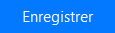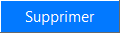Stellar Data Recovery for iPhone

Stellar Data Recovery for iPhone / 3. Mise en route / 3.2. Familiarisation avec l'interface utilisateur / 3.2.1. Familiarisation avec les boutons
3.2.1. Familiarisation avec les boutons
Lors de votre utilisation d’Stellar Data Recovery for iPhone, vous rencontrerez les boutons suivants :
|
À propos |
Cliquez sur ce bouton pour lire les informations relatives à Stellar Data Recovery for iPhone. |
|
Activation |
Cliquez sur ce bouton pour activer le logiciel après l’avoir acheté. |
|
Acheter en ligne |
Cliquez sur ce bouton pour acheter le logiciel. |
|
Assistant de mise à jour |
Cliquez sur ce bouton pour mettre à jour votre logiciel. Utilisez cette option pour vérifier s’il existe des versions majeures, mineures, ou les deux, du logiciel. |
|
Aide |
Cliquez sur ce bouton pour ouvrir le guide d’aide utilisateur. |
|
Afficher plus d’options |
Utilisez cette option pour afficher la listedes options supplémentaires fournies parle logiciel. |
|
Retour |
Cliquez sur ce boutonà tout moment pour retourner à l’écran précédent. |
|
Langues |
Cliquez sur le bouton Langues, Pour changer la langue du logiciel |
|
|
Cliquez sur ce bouton pour sauvegarder le fichier récupérévers votre appareil ou votre système. |
|
|
Ce boutonlance le processus de scan/récupération. |
|
|
Cliquez sur ce bouton pour ajouter lefichier de sauvegarde à partir de votre système pour le processus de récupération. |
|
|
Cliquez sur ce bouton pour supprimer le fichier de sauvegarde. |
|
Sauvegarder |
Cliquez sur ce bouton pour sauvegarder la photo vers votre système à partir del’application. |
|
Basculer |
Cliquez sur ce bouton pour faire basculer la photo que vous êtes en train de visualiser. |
|
Miroir |
Cliquez sur ce bouton pour inverser la photo que vous êtes en train de visualiser. |
|
Pivoter vers la droite |
Cliquez sur ce bouton pour faire pivoter la photo que vous êtes en train de visualiser vers la droite. |
|
Pivoter vers la gauche |
Cliquez sur ce bouton pour faire pivoter la photo que vous êtes en train de visualiser vers la gauche. |
 3. Mise en route
3. Mise en route